Vuelta al pasado, así puedes tener los iconos clásicos de iOS en tu iPhone
Los iconos de iOS 6 en tu iPhone con iOS 13.

En el año 2013 Apple introdujo el cambio más importante que iOS ha tenido en su historia, un cambio que todavía sigue marcando las pautas de diseño del sistema operativo móvil de Apple. Ese año la compañía lanzó iOS 7, un lavado de cara completo, tanto a nivel visual como a nivel de interfaz, del sistema operativo del iPhone.
Hasta ese momento, Apple había utilizado el esqueumorfismo, una técnica de diseño en que el objeto representado gráficamente mantiene la estructura y forma del objeto original. Es decir, la app Notas se parecía a una nota de verdad, la app de Calendario a una agenda de contactos y la app de Libros a una estantería.
Con iOS 7 todo cambió hacia un diseño mucho más plano y sencillo, en el que las aplicaciones y los iconos no tenían por qué representar obligatoriamente a un objeto real. Sin embargo, es posible que con el paso de los años muchos usuarios echen de menos este diseño más clásico de iOS, y ahora hay una forma muy sencilla de tenerlo en tu iPhone con iOS 13 o iOS 14.

Cómo tener los iconos clásicos de iOS en tu iPhone.
Para poder tener estos iconos clásicos de iOS en tu nuevo iPhone que que sean 100% funcionales deberemos tener un poco de paciencia, ya que hay que crearlos uno por uno. Pero lo primero que debes hacer es asegurarte de tener en tu iPhone instalada la aplicación Atajos.
Ahora tan solo deberemos crear un nuevo atajo que abra una aplicación, tan solo sigue estos pasos:
- Abre la app Atajos y pulsa en el "+" de arriba a la derecha.
- Pulsa sobre Añadir acción.
- En la barra de búsqueda teclea "Abrir app" y pulsa sobre esta acción.
- Ahora pulsa en Seleccionar y elige una de las apps del sistema, por ejemplo Ajustes.
- Pulsa en Siguiente y pon como nombre el mismo que el de la app.
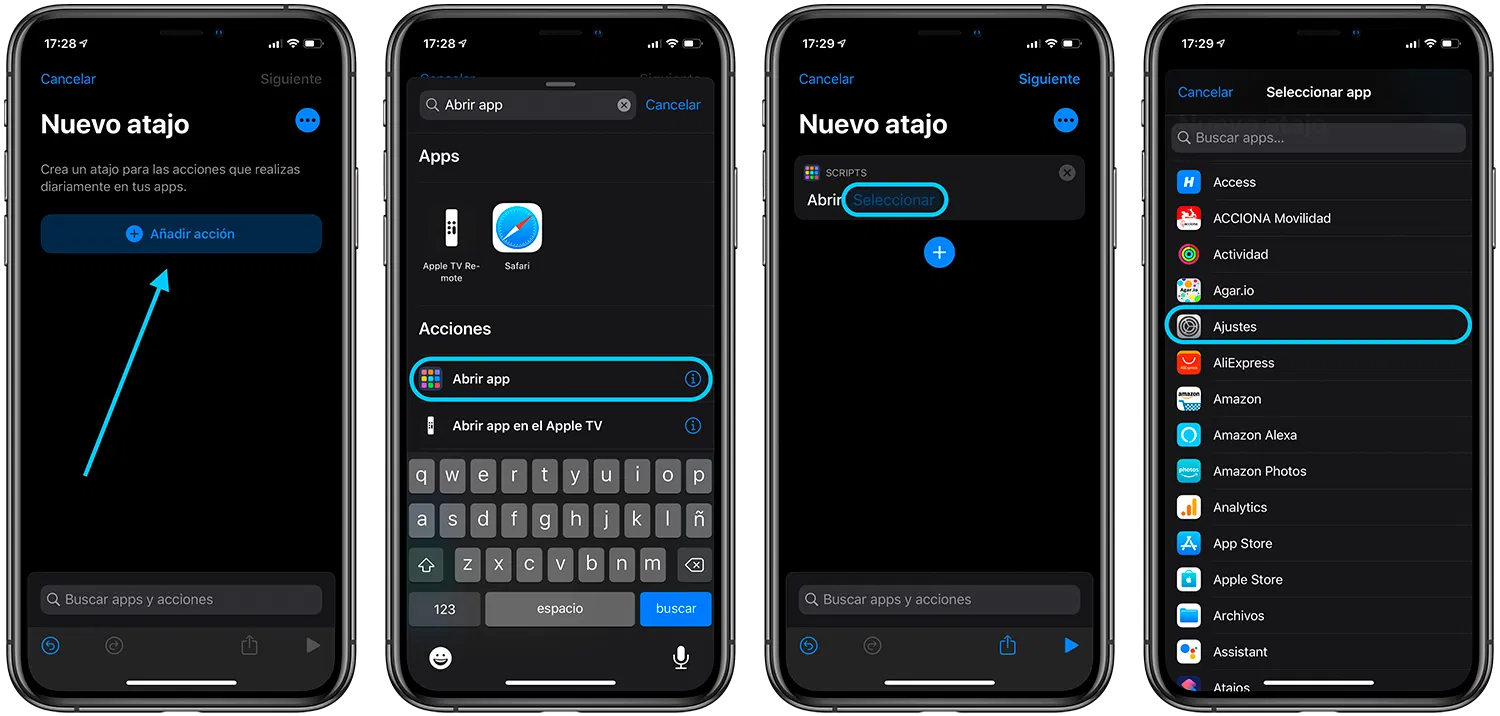
Ahora entra en este enlace y descarga los iconos clásicos de iOS de las apps que quieras sustituir y guárdalos en tu iPhone. También puedes descargarlos desde aquí si no funciona. Una vez los tengas guardados, sigue los siguientes pasos:
- Abre de nuevo la app Atajos.
- Localiza el atajo que has creado antes y pulsa sobre los 3 puntos.
- Una vez dentro del atajo pulsa de nuevo en los 3 puntos de arriba a la derecha.
- Ahora pulsa en Añadir a pantalla de inicio.
- Pulsa en el icono de abajo y en Seleccionar foto.
- Selecciona la imagen del icono que has descargado.
- Pulsa en Añadir.
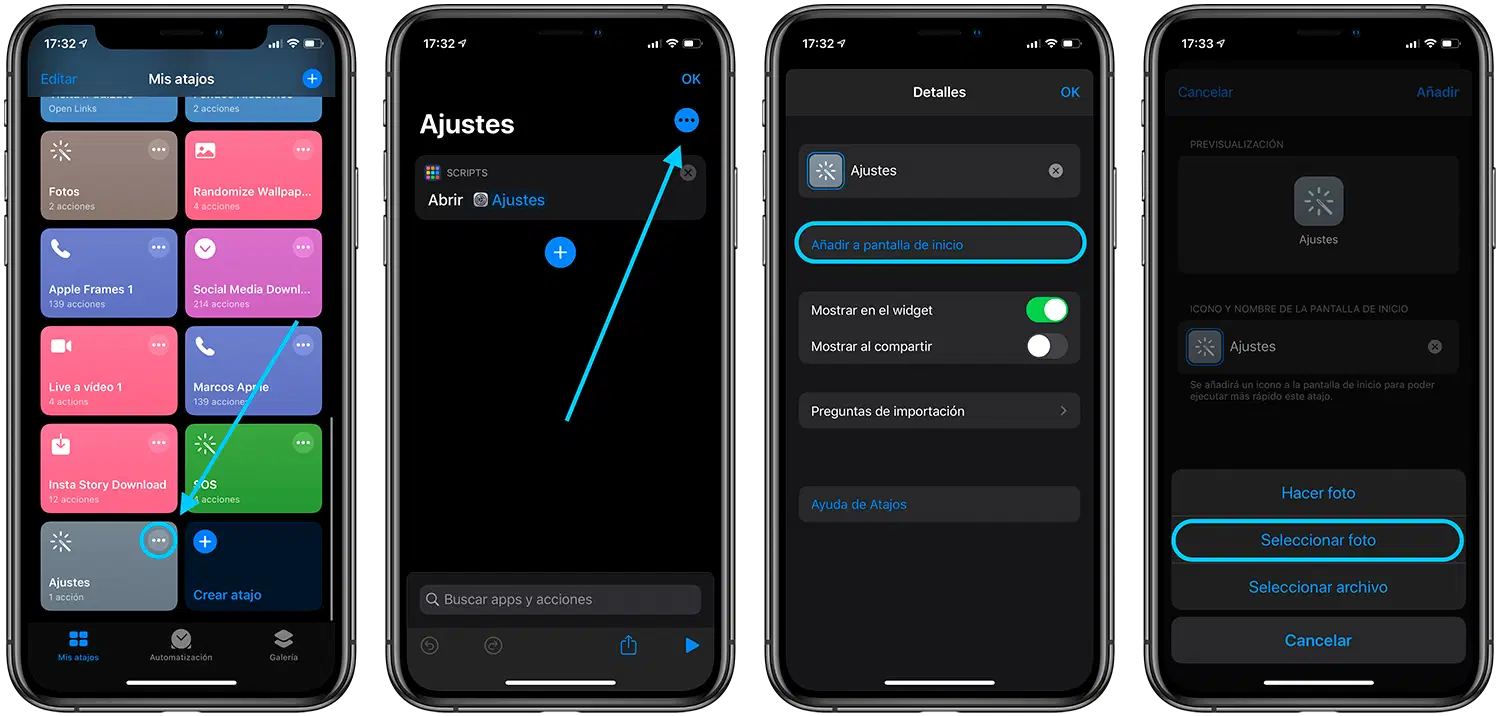
El icono ya estará disponible en la pantalla de inicio de tu iPhone y será 100% funcional, cuando pulses sobre él se abrirá la app que has elegido. Puedes crear tantos iconos como quieras, y los originales de iOS puedes guardarlos en una carpeta para que no te molesten y así tener los iconos originales de iOS en tu iPhone en 2020.
Puedes seguir a iPadizate en Facebook, WhatsApp, Twitter (X) o consultar nuestro canal de Telegram para estar al día con las últimas noticias de tecnología.